Aparatinės įrangos virtualizavimo įgalinimas:
Prieš skaitydami toliau, įjunkite VT-x / VT-d / AMD-v iš savo kompiuterio BIOS. „Intel“ procesoriams skirtas „VT-x“ / „VT-d“ ir „AMD“ procesoriams skirtas „AMD-v“. Vieną iš jų turėtumėte rasti BIOS, priklausomai nuo naudojamo procesoriaus. Jei nebus įjungta aparatinės įrangos virtualizacija, jūsų virtualių mašinų našumas bus tikrai blogas. Tai akivaizdžiai nėra tai, ko norite.
Atsisiunčiama „VirtualBox 6“.0:
„VirtualBox“ 6.0 nėra oficialioje „Debian 8“, „Debian 9“ arba „Debian 10“ paketų saugykloje. Bet jūs galite lengvai jį atsisiųsti ir įdiegti iš oficialios „VirtualBox“ svetainės.
Pirmiausia apsilankykite oficialioje „VirtualBox“ svetainėje adresu https: // www.„virtualbox“.org / wiki / Linux_Downloads
Dabar spustelėkite bet kurį „Debian“ 8, „Debian“ 9, arba „Debian“ 10 nuoroda, priklausomai nuo naudojamos Debian versijos.
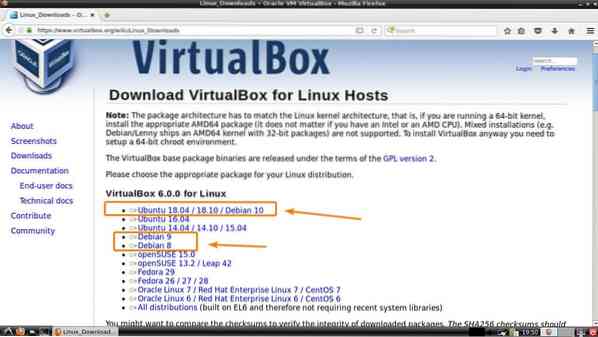
Jūsų naršyklė turėtų paraginti atsisiųsti DEB paketo failą. Pasirinkite Išsaugoti failą ir spustelėkite Gerai.

Turėtumėte pradėti atsisiųsti. Gali praeiti šiek tiek laiko.
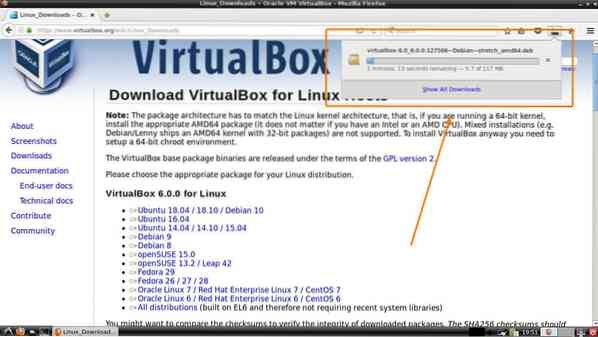
„VirtualBox“ kompiliavimui reikalingų „Build“ įrankių diegimas.0 branduolio modulių:
Norint sėkmingai sukompiliuoti „VirtualBox 6“.0 branduolio modulis, Debian kompiuteryje turite įdiegti reikiamus kūrimo įrankius. Kitu atveju „VirtualBox 6“.0 gali veikti netinkamai.
Pirmiausia atnaujinkite APT paketų saugyklos talpyklą naudodami šią komandą:
$ sudo apt atnaujinimas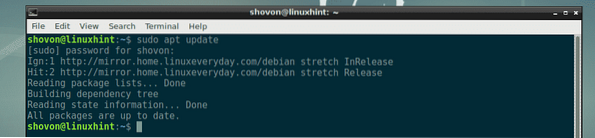
Dabar įdiekite visus reikalingus kūrimo įrankius naudodami šią komandą:
$ sudo apt įdiekite esmines „Linux“ antraštes - $ (uname -r)
Dabar paspauskite y tada paspauskite
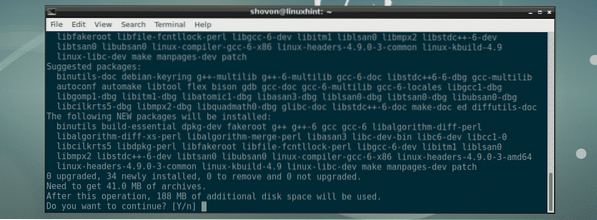
Reikėtų atsisiųsti ir įdiegti visus reikalingus paketus.
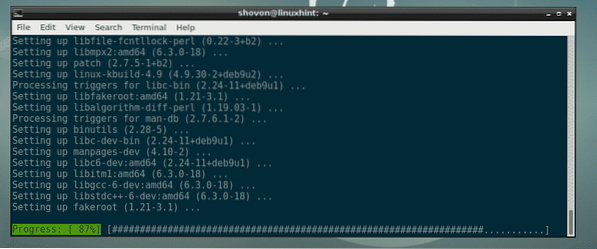
Šiuo metu įdiegiami visi reikalingi kūrimo įrankiai.
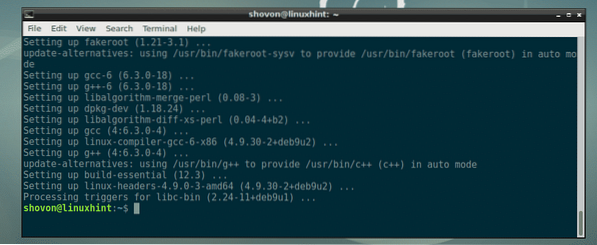
„VirtualBox 6“ diegimas.0:
Dabar, kai „VirtualBox 6“.0 DEB paketas atsisiųstas ir sistema yra pasirengusi sudaryti „VirtualBox“ branduolio modulius, mes galime įdiegti „VirtualBox 6“.0 mūsų Debian mašinoje labai lengvai.
Pirmiausia eikite į katalogą, kuriame atsisiuntėte „VirtualBox 6“.0 DEB failas su šia komanda:
$ cd ~ / Atsisiuntimai
Kaip matote, „VirtualBox DEB“ paketo failas yra čia.

Dabar įdiekite „VirtualBox 6“.0 su šia komanda:
$ sudo dpkg -i virtualbox-6.0_6.0.0-127566 ~ Debian ~ stretch_amd64.deb
Galite pamatyti šias klaidas.
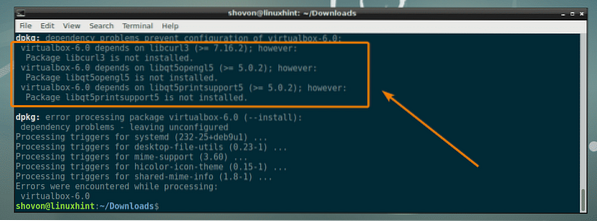
Norėdami tai išspręsti ir įdiegti „VirtualBox 6“.0, tiesiog paleiskite šią komandą:
$ sudo apt -f install
Dabar paspauskite y tada paspauskite
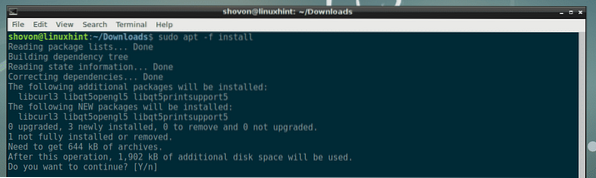
„VirtualBox“ 6.Reikėtų įdiegti 0.
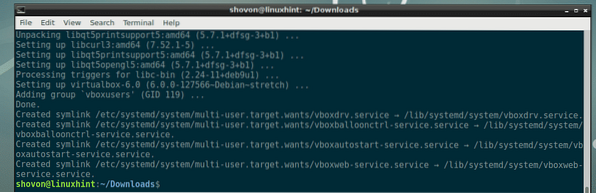
„VirtualBox“ paleidimas 6.0:
Dabar, kai „VirtualBox 6“.0 yra įdiegtas, galite jį paleisti iš norimos darbalaukio aplinkos „Application Menu“.
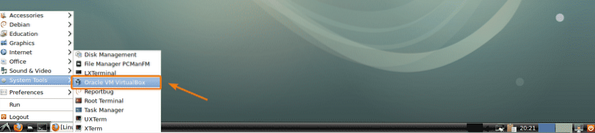
„VirtualBox“ 6.0 prasidėjo. Tai yra „VirtualBox 6“ prietaisų skydelis.0. Čia galite kurti ir valdyti virtualias mašinas. Taip pat galite sukonfigūruoti „VirtualBox 6“.0.
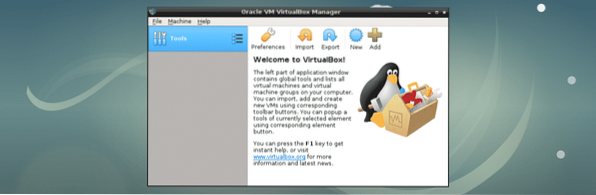
Atsisiunčiamas „VirtualBox“ plėtinių paketas:
„VirtualBox“ plėtinių paketas prideda tokias funkcijas kaip USB 2.0 ir USB 3.0 palaikymas, RDP, disko šifravimas ir kt. VirtualBox viršuje. Labai rekomenduoju atsisiųsti ir įdiegti, kad sklandžiai veiktų „VirtualBox 6“.0 patirties.
Norėdami atsisiųsti „VirtualBox“ plėtinių paketą, eikite į oficialią „VirtualBox“ svetainę adresu https: // www.„virtualbox“.org / wiki / Downloads ir eikite į „VirtualBox“ 6.0.0 „Oracle VM VirtualBox“ plėtinių paketas skyrius. Dabar spustelėkite Visos palaikomos platformos kaip pažymėta toliau pateiktoje ekrano kopijoje.
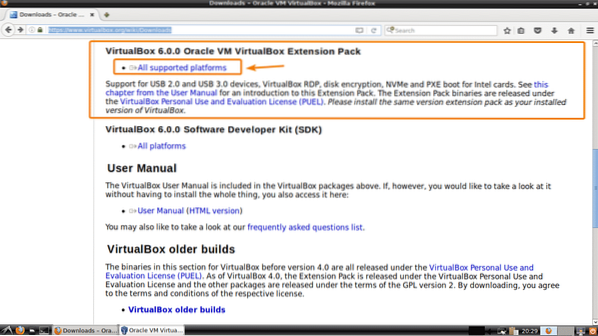
Jūsų naršyklė turėtų paraginti atsisiųsti failą. Tiesiog pasirinkite Išsaugoti failą ir spustelėkite Gerai.
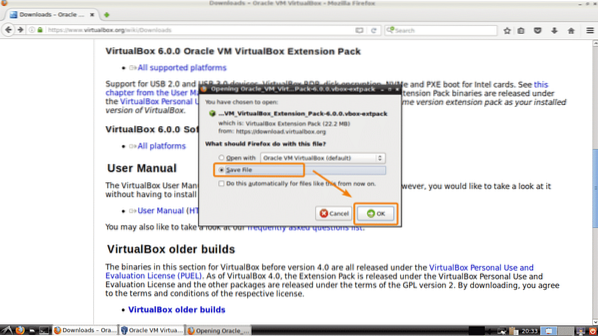
Jūsų naršyklė turėtų pradėti atsisiųsti failą. Gali praeiti šiek tiek laiko.
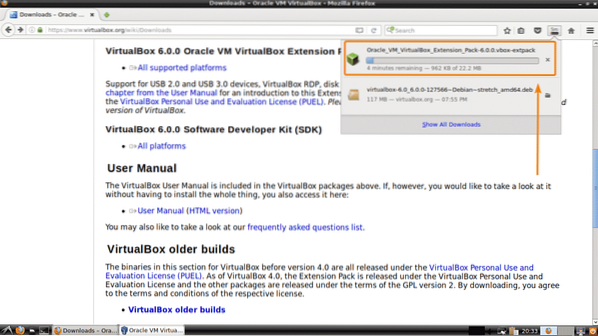
„VirtualBox“ plėtinio paketo diegimas „VirtualBox 6“.0:
Dabar, norėdami įdiegti „VirtualBox“ plėtinių paketą „VirtualBox 6“.0, paleiskite „VirtualBox 6“.0 ir eikite į Failas > Nuostatos ..
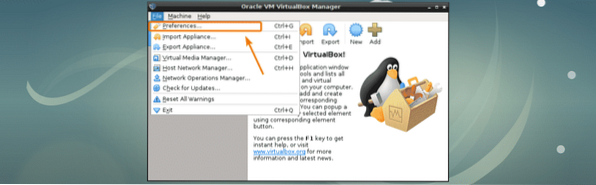
Dabar iš Pratęsimai skirtuką, spustelėkite Papildyti piktogramą, kaip pažymėta žemiau esančiame ekrano kopijoje.
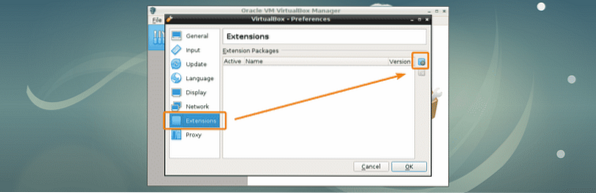
Reikėtų atidaryti failų rinkiklį. Dabar pasirinkite ką tik atsisiųstą „VirtualBox“ plėtinio paketo failą ir spustelėkite Atviras.
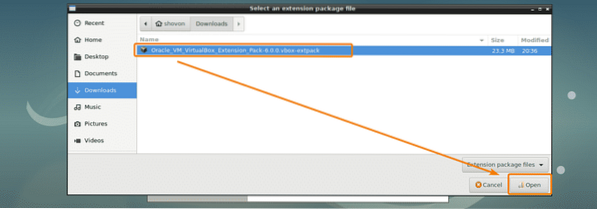
Dabar spustelėkite Diegti.
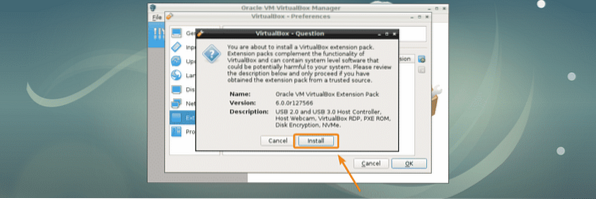
Dabar jūs turite sutikti su „VirtualBox“ licencijos sutartimi. Norėdami tai padaryti, tiesiog slinkite žemyn iki pabaigos ir spustelėkite Aš sutinku.
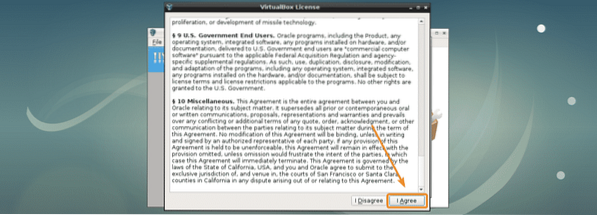
Dabar įveskite savo root slaptažodį ir spustelėkite Gerai.
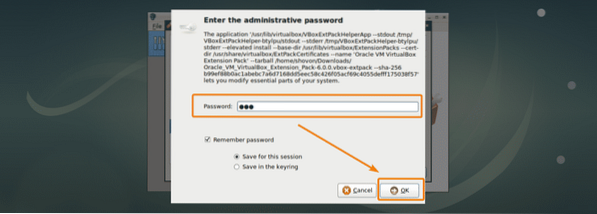
Reikėtų įdiegti „VirtualBox“ plėtinių paketą. Dabar spustelėkite Gerai.
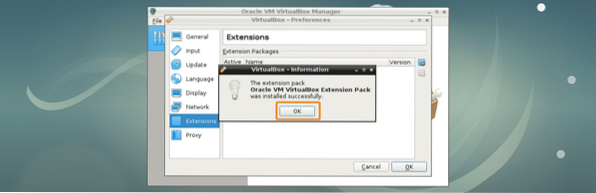
Spustelėkite Gerai.
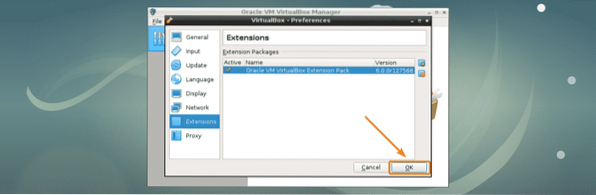
Dabar esate pasirengę naudoti „VirtualBox 6“.0.
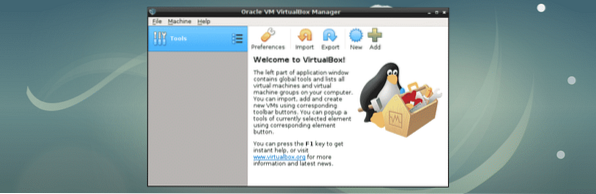
Taigi, taip įdiegiate „VirtualBox 6“.0 „Debian“. Dėkojame, kad perskaitėte šį straipsnį.
 Phenquestions
Phenquestions


